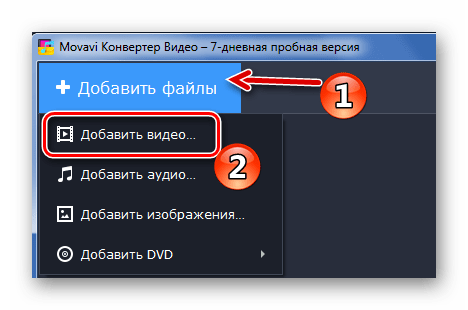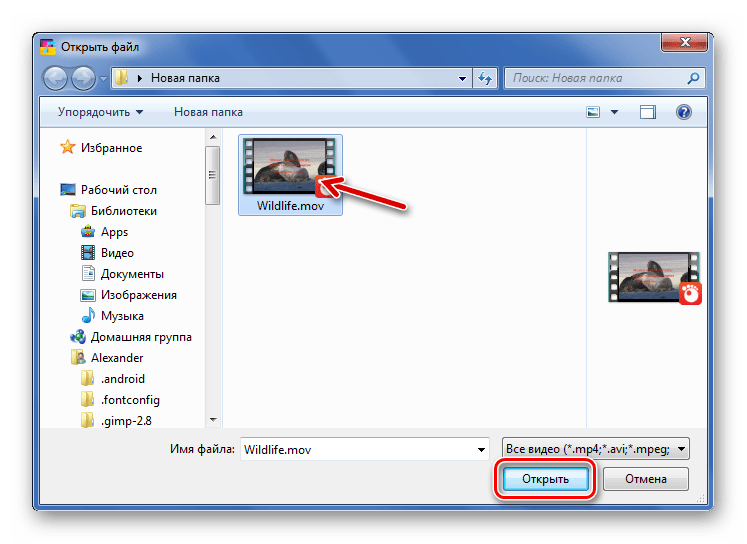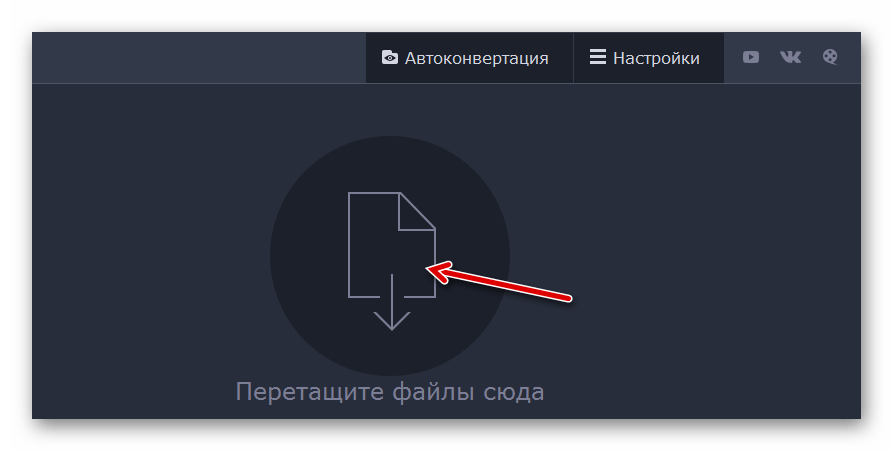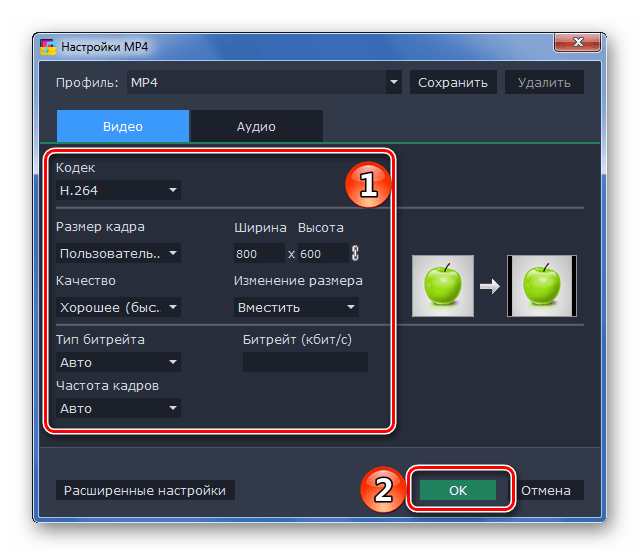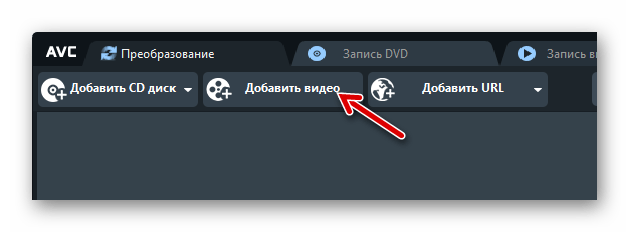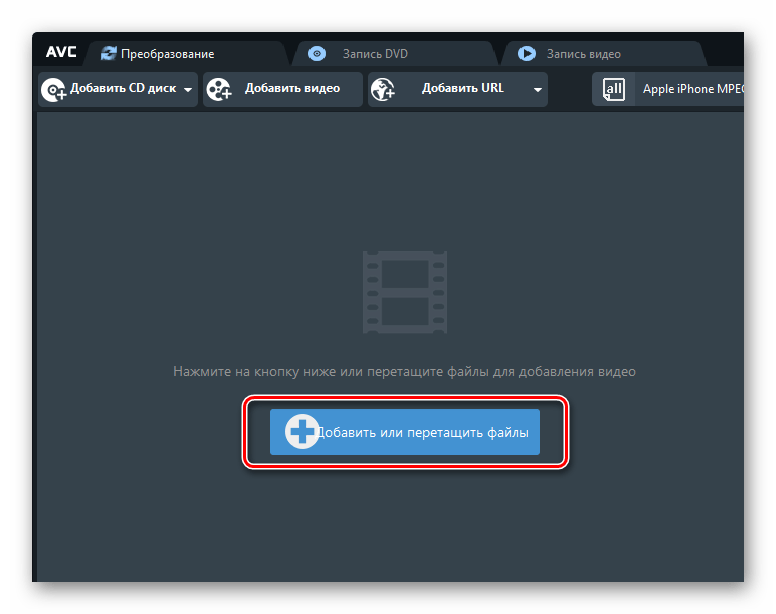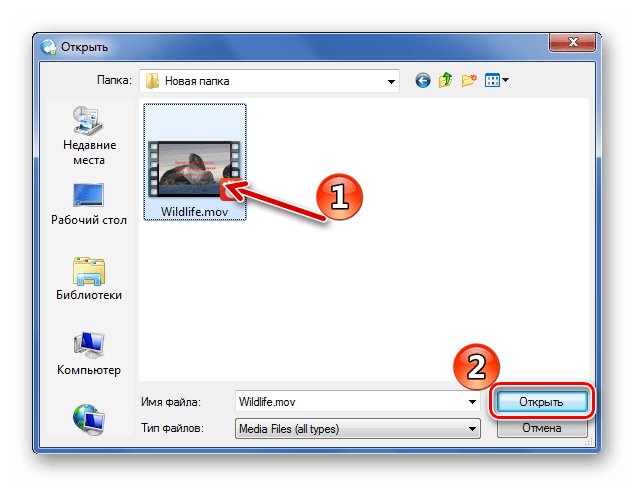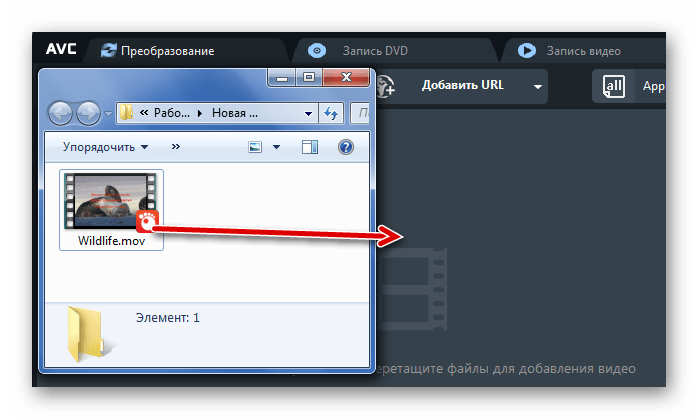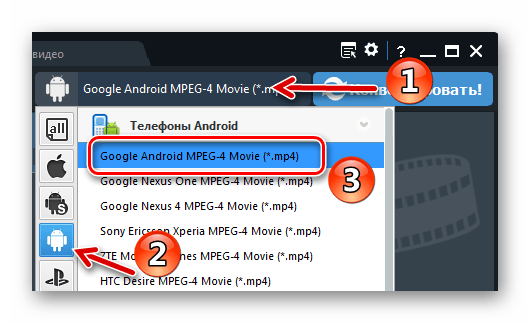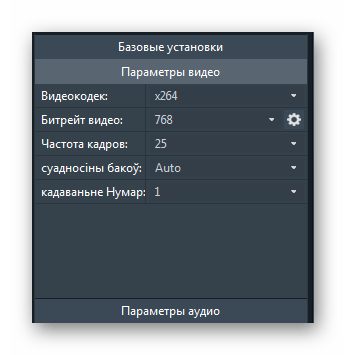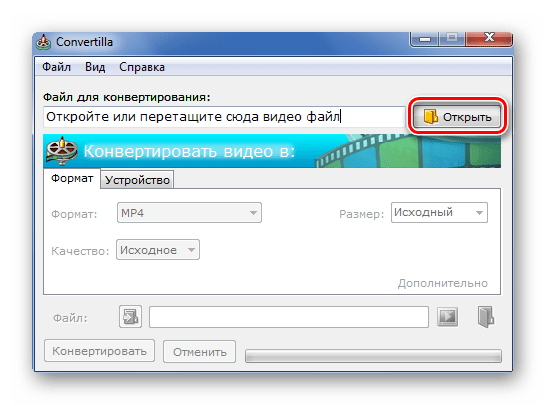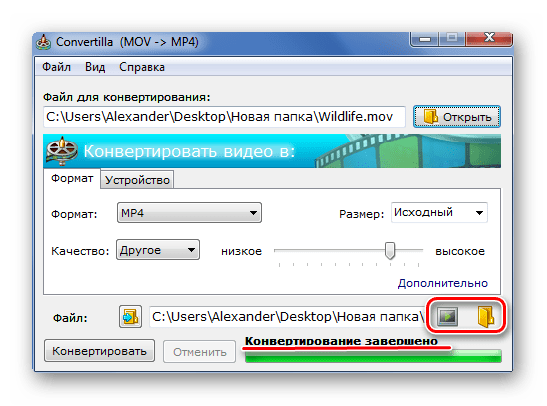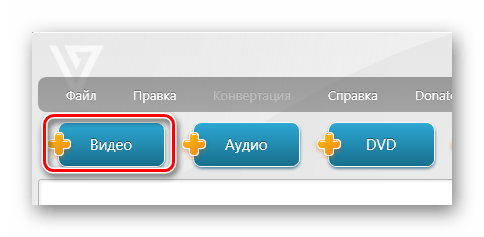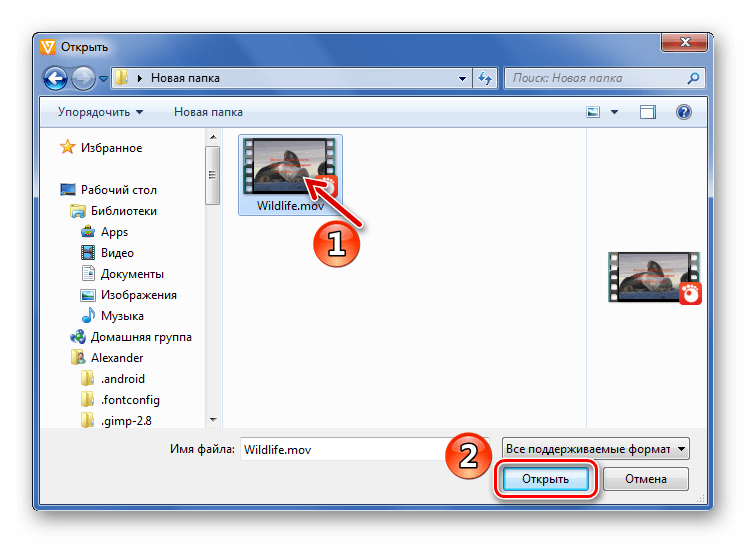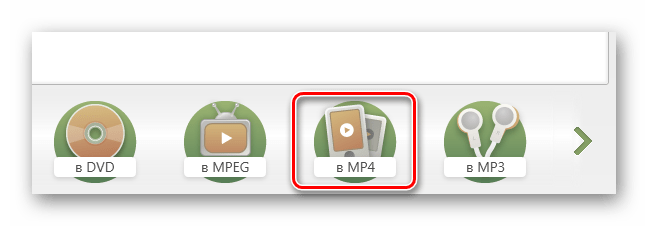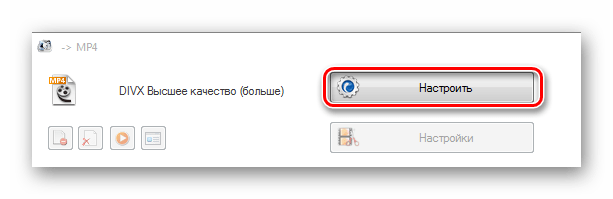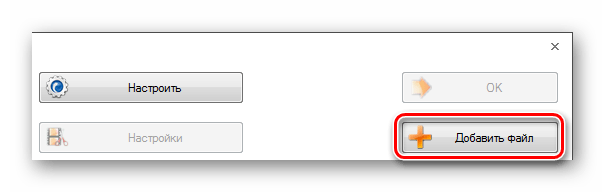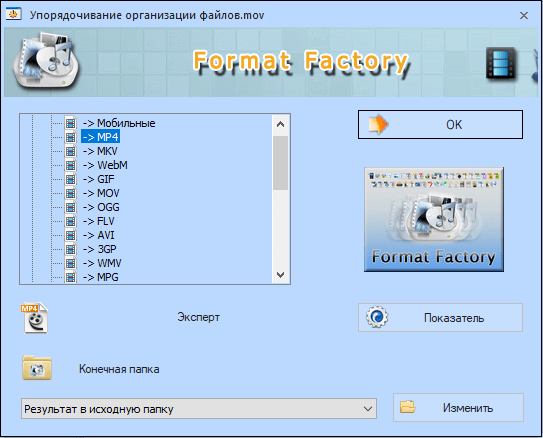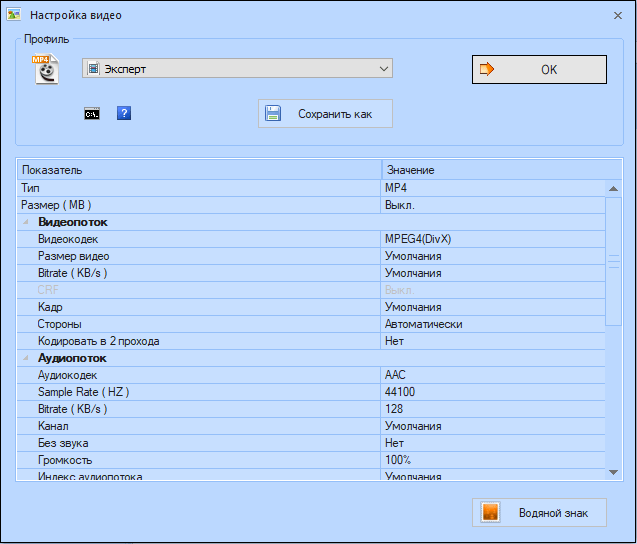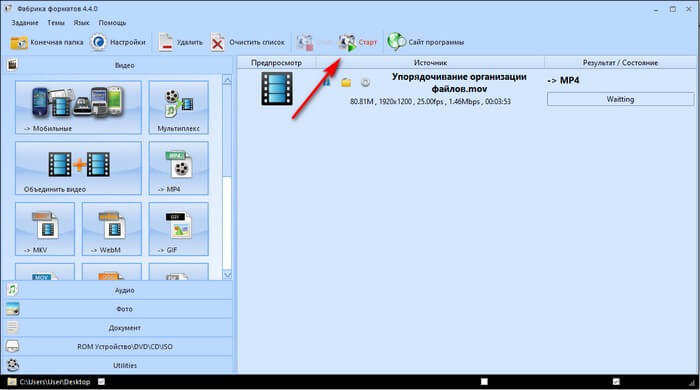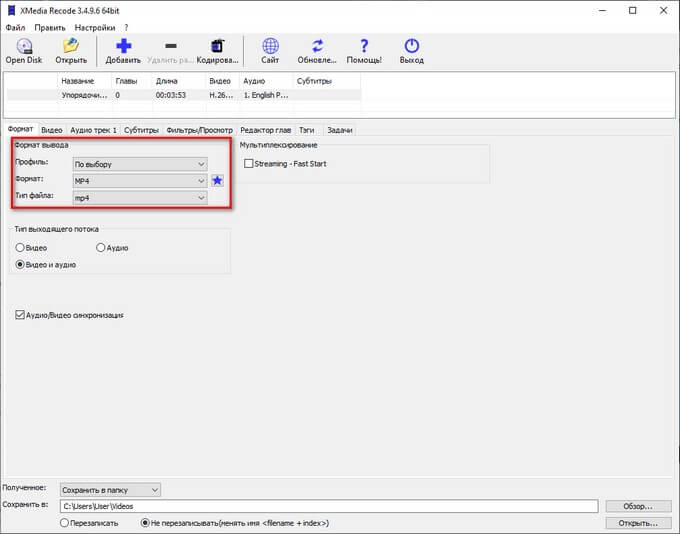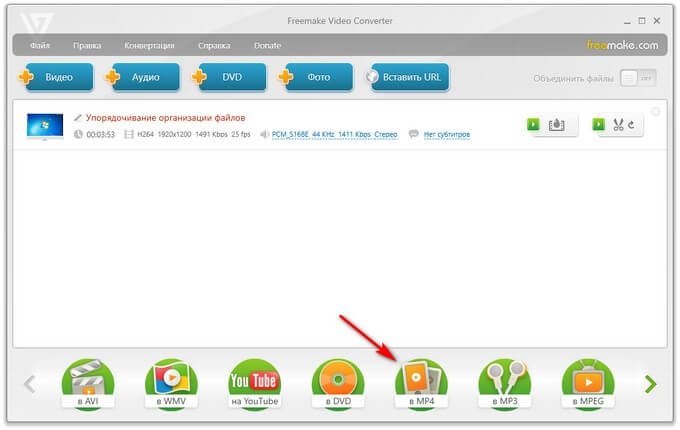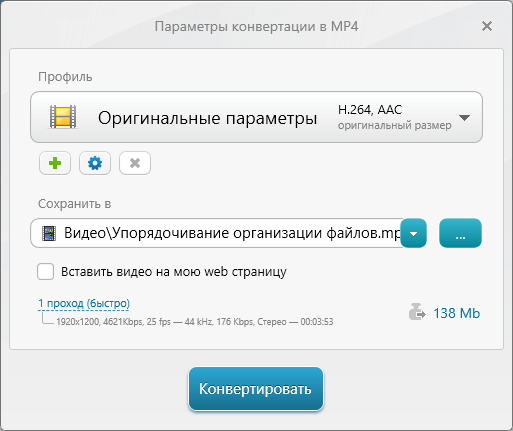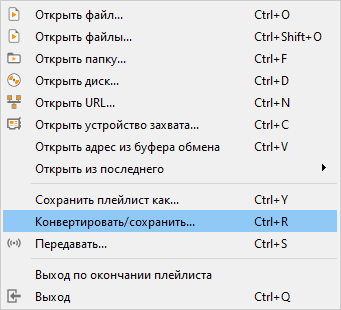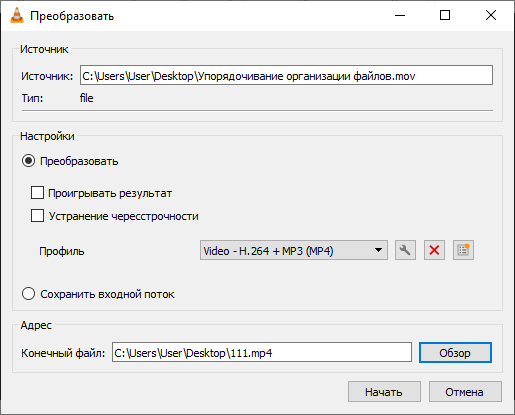Содержание
- Способы конвертирования MOV в MP4
- Способ 1: Movavi Video Converter
- Способ 2: Any Video Converter Free
- Способ 3: Convertilla
- Способ 4: Freemake Video Converter
- Способ 5: Format Factory
- Вопросы и ответы
MOV – довольно популярный формат видео, но может поддерживаться не всеми проигрывателями и устройствами. Решением проблемы будет конвертирование такого файла в другой формат, например, MP4.
Для преобразования файла с расширением MOV в MP4 можно воспользоваться одним из конвертеров. Давайте рассмотрим наиболее функциональные и простые в использовании варианты.
Обратите внимание, что скорость конвертирования зависит не столько от выбранной программы, сколько от быстродействия компьютера. Поэтому рекомендуется предварительно закрыть все ресурсоемкие программы.
Способ 1: Movavi Video Converter
Программа Movavi Video Converter работает со всеми популярными форматами видео, коими являются в том числе и MOV с MP4.
Скачать Movavi Video Converter
- Откройте вкладку «Добавить файлы» и выберите пункт «Добавить видео».
- Найдите и откройте нужный файл.
- Выберите «MP4» в списке выходных форматов. Для настройки формата конвертирования нажмите на шестерёнку ниже.
- В настройках можно изменить ряд параметров видео и аудиодорожки. Для сохранения нажмите «ОК».
- Осталось нажать кнопку «Старт».
Для вызова окна «Открыть» можно также кликнуть по значку в окне программы.
Или просто перетащите видео в конвертер.
По завершении конвертирования откроется папка, куда сохранился результат.
Способ 2: Any Video Converter Free
Программа Any Video Converter Free также позволяет и конвертировать, и обрабатывать видео, но главное, что она полностью бесплатна.
Скачать Any Video Converter Free
- Нажмите кнопку «Добавить видео».
- В любом случае откроется окно Проводника, через которое можно открыть MOV-файл.
- Откройте список выходных форматов. Здесь можно выбрать устройство или ОС, на котором будет воспроизводиться видео, и указать сам формат. Например, выберем MP4 для Android-устройств.
- При необходимости, настройте параметры видео и аудио выходного файла.
- Нажмите кнопку «Конвертировать».
Такая же кнопка есть и в рабочей области программы.
Обычное перетаскивание тоже сработает.

После конвертирования будет открыта папка с полученным MP4.
Способ 3: Convertilla
Приложение Convertilla отличается от других вариантов тем, что все настройки можно выполнить в одном окне.
Скачать Convertilla
- Откройте файл через соответствующую кнопку.
- Выберите и откройте MOV через Проводник.
- В списке «Формат» укажите «MP4». Здесь же можно изменить размер и качество видео. Нажмите «Конвертировать».
Или просто перетащите его в указанную область.
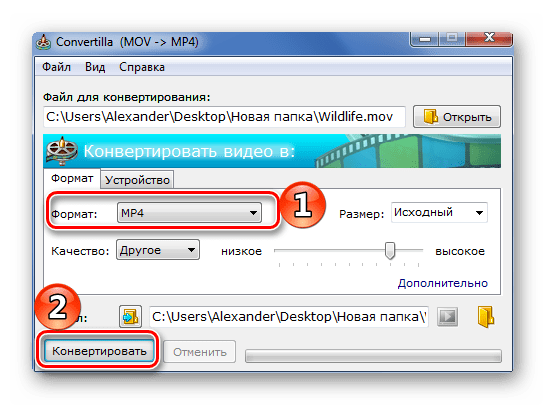
Когда процедура будет завершена, Вы услышите звуковой сигнал, а в окне программы будет соответствующая надпись. Видео можно сразу посмотреть через стандартный проигрыватель или открыть в папке.
Подробнее: Программы для просмотра видео
Способ 4: Freemake Video Converter
Программа Freemake Video Converter будет полезна, если Вы часто имеете дело с конвертированием разных файлов, в том числе и MOV.
Скачать Freemake Video Converter
- Нажмите кнопку «Видео».
- Найдите и откройте файл MOV.
- Внизу кликните по кнопке «в MP4».
- Откроется окно параметров конвертирования. Тут можно выбрать один из профилей или настроить свой, указать папку для сохранения и поставить заставку на видео. Когда всё будет готово, нажмите кнопку «Конвертировать».
Добавить нужные файлы можно, просто перетащив их в рабочую область конвертера.

Об успешном завершении процедуры будет свидетельствовать следующее сообщение:
Из окна конвертирования можно перейти в папку с результатом или сразу запустить полученное видео.
Способ 5: Format Factory
Поистине универсальным конвертером можно назвать Format Factory.
Скачать Format Factory
- Разверните блок «Видео» и нажмите «MP4».
- В следующем окне нажмите кнопку «Настроить».
- Здесь можно выбрать один из встроенных профилей или изменить параметры самостоятельно. Нажмите «ОК».
- Теперь кликните «Добавить файл».
- Отыщите файл MOV, выделите его и откройте.
- Нажмите «ОК».
- Осталось запустить конвертирование нажатием кнопки «Старт».
Или перенесите его в Format Factory
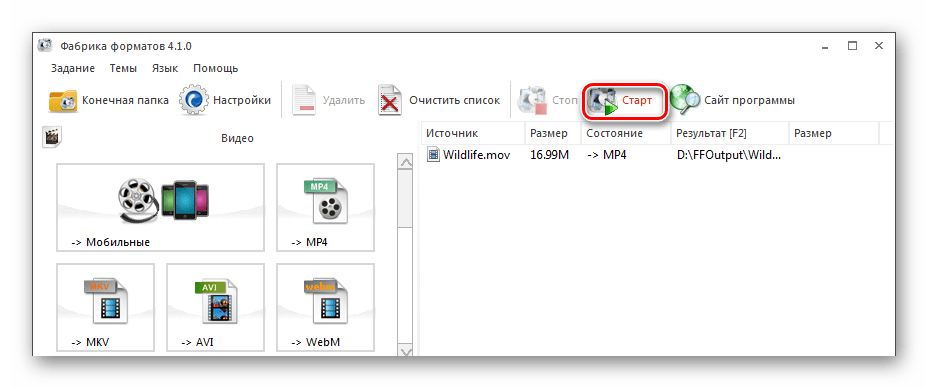
По завершению можно перейти в папку с результатом.
Собственно, из перечисленных программ Вы сможете подобрать наиболее подходящую в плане интерфейса или дополнительного функционала. В любом из случаев конвертирование MOV в MP4 можно запустить в несколько кликов.
Еще статьи по данной теме:
Помогла ли Вам статья?
При работе с мультимедийными данными, некоторые пользователи сталкиваются с необходимостью преобразовать видео из MOV в MP4, выполнив конвертацию между форматами видео файлов. Видео файлы различных форматов широко используются на компьютерах и мобильных устройствах.
MP4 — один из самых распространенных форматов мультимедиа, обеспечивающий оптимальное качество при сжатии оригинального видео. Формат MOV менее известен, он также используется для сохранения видео данных.
Содержание:
- Форматы MOV и MP4
- Конвертация MOV в MP4 с помощью Any Video Converter
- Как перевести формат MOV в MP4 в Format Factory
- XMedia Recode: преобразование MOV в формат MP4
- Freemake Video Converter — конвертировать видео из MOV в MP4
- Конвертация MOV в формат MP4 при помощи VLC media player
- Выводы статьи
- Как конвертировать MOV в MP4 — 5 программ (видео)
Форматы MOV и MP4
MOV — формат, созданный в корпорации Apple, предназначенный для создания, редактирования, просмотра мультимедиа файлов. В формате MOV может хранится видео, аудио, графика, 3D содержимое. В одном файле с расширением «.mov» могут находится несколько дорожек с данными: видео, аудио, текст, эффекты.
В файлах MOV — Apple QuickTime (Apple QuickTime Movie) используется сжатие, файлы этого формата совместимы с операционными системами macOS и Windows. Данный формат часто используется в программах для редактирования видео.
MP4 — медиа формат, часть стандарта MPEG-4, предназначенный для хранения мультимедийных данных. В одном файле с расширением «.mp4» могут находится видеопотоки, аудиопотоки, субтитры и статичные изображения.
Оба формата, MOV и MP4, используют один контейнер — MPEG-4. Международная организация по стандартизации утвердила формат MOV в качестве основы контейнера MPEG-4 Part 14 (MP4).
Приложения корпорации Apple широко используют формат MP4, сохраняя файлы данного формата с разными нестандартными расширениями: MP4A, MP4V, MP4B и т. д.
Принимая во внимание вышесказанное, становится понятно, что это очень близкие между собой форматы файлов. Поэтому без труда можно переформатировать MOV в MP4.
В некоторых ситуациях, пользователи могут изменить формат MOV на MP4, например, чтобы уменьшить размер исходного файла, или подготовить файл для устройства, которое не поддерживает файлы в формате MOV. Для выполнения этой задачи необходим конвертер видео из MOV в MP4.
Пользователь может использовать программу — конвертер MOV в MP4, или преобразовать MOV в MP4 онлайн, при помощи сервиса в интернете.
В этом руководстве вы найдете инструкции с обзором программ, с помощью которых можно конвертировать MOV в MP4 бесплатно, работающих в операционной системе Windows.
На примерах в этой статье, мы конвертируем исходный в файл другого формата в оригинальном качестве, не изменяя других параметров. Во всех приложениях из этого обзора имеются настройки, с помощью которых вы можете изменить параметры преобразования между форматами, согласно вашим требованиям.
Конвертация MOV в MP4 с помощью Any Video Converter
Any Video Converter — программа, поддерживающая наибольшее количество видео форматов. Программа Any Video Converter предназначена для конвертирования файлов в другие форматы.
У этого приложения имеется две платные версии, но возможности бесплатной версии программы, идентичны с платными при преобразовании между форматами файлов, потому что для этой операции используется один и тот же модуль.
Выполните следующие действия:
- Добавьте видео в формате MOV в главное окно программы Any Video Converter.
- Нажмите на стрелку на кнопке «Выбрать выходной файл», а затем выберите формат MP
- В разделе «Базовые установки» подберите подходящие параметры. В частности, обратите внимание на размер видео: оригинал или другое разрешение, на качество.
- В разделах «Параметры видео» и «Параметры аудио», если нужно, укажите необходимые настройки.
- Нажмите на кнопку «Конвертировать!».
После завершения обработки, видео из MOV преобразовано в MP4. Новый видео файл можно использовать на компьютере или на мобильном устройстве.
Как перевести формат MOV в MP4 в Format Factory
Format Factory — бесплатный конвертер медиа файлов. Фабрика Форматов поддерживает большое количество мультимедиа форматов.
Проделайте действия:
- Перетащите файл MOV в главное окно программы «Фабрика форматов».
- В открывшемся окне с названием оригинального видеоролика выберите конечный формат «MP4».
- При необходимости, нажмите на кнопку «Показатель», чтобы в окне «Настройка видео» выбрать профиль и вручную задать необходимые параметры.
- В окне с названием видео файла нажмите на кнопку «ОК».
- В главном окне программы Format Factory нажмите на кнопку «Старт».
Формат MOV будет конвертирован в MP4.
Обратите внимание на то, что начиная с 5 версии, программа Format Factory работает только на 64-битных версиях Windows. Если на вашем компьютере установлена 32-битная версия Windows, используйте 4 версию приложения «Фабрика форматов». Интерфейс в обоих версиях программы не изменился.
XMedia Recode: преобразование MOV в формат MP4
XMedia Recode — бесплатная программа для конвертирования медиа файлов на компьютере. Программа поддерживает видео и аудио форматы, приложение работает на русском языке.
Выполните следующее:
- Нажмите на кнопку «Открыть», для добавления MOV файла в окно программы XMedia Recode.
- Во вкладке «Формат», в области «Формат вывода», выберите профиль, формат и тип файла, в нашем случае — MP4.
Во вкладках «Видео» «Аудио трек», «Субтитры» и т. д., в главном окне программы XMedia Recode можно настроить нужные параметры, если вас не устраивают опции по умолчанию.
- Нажмите на кнопку «Добавить», а затем на кнопку «Кодировать». В окне «Кодирование» отображается процесс преобразования.
Файл MOV конвертирован в MP4, и готов к дальнейшему использованию на компьютере.
Freemake Video Converter — конвертировать видео из MOV в MP4
Freemake Video Converter — бесплатная программа для конвертирования видео файлов. Приложение работает на русском языке и поддерживает основные видео форматы.
Пройдите следующие шаги:
- Добавьте оригинальное видео с ПК в главное окно программы Freemake Video Converter.
- Нажмите на кнопку «в MP4».
- В окне «Параметры конвертации в MP4» ознакомьтесь с настройками. Если потребовалось что-то поменять, нажмите на кнопку с шестеренкой.
- Нажмите на кнопку «Конвертировать».
Конвертация MOV в формат MP4 при помощи VLC media player
В ситуации, когда потребовалось преобразовать MOV в MP4, программа — конвертер не всегда имеется на компьютере. В этом случае, можно воспользоваться помощью популярного медиа плеера — VLC media player (VideoLAN).
В VLC media player встроены необходимые кодеки. Благодаря этому, медиапроигрыватель поддерживает воспроизведение большого количества медиа файлов различных форматов. Благодаря этому, мы можем файл MOV конвертировать в MP4 в программе VLC media player.
Выполните последовательные шаги:
- В главном окне «Медиапроигрыватель VLC» войдите в меню «Медиа», нажмите на пункт «Конвертировать/сохранить».
- В окне «Источник», во вкладке «Файл» нажмите на кнопку «Добавить», чтобы добавить исходный файл в формате MOV с компьютера в окно программы.
- Нажмите на кнопку «Конвертировать/сохранить».
- В открывшемся окне «Преобразовать», в разделе «Настройки» выберите профиль, в нашем случае — MP
- Если вам нужно выбрать свои собственные настройки, нажмите на кнопку с изображением гаечного ключа для изменения параметров по умолчанию.
- В поле «Конечный файл» добавьте имя и место сохранения для нового файла.
- Нажмите на кнопку «Начать».
После этого, медиа плеер преобразует исходный файл в нужный формат.
Выводы статьи
При использовании видео файлов на ПК, пользователю может потребоваться конвертировать файл в формате MOV в файл формата MP4. Сделать это можно при помощи бесплатных программ на компьютере: Any Video Converter, Format Factory, XMedia Recode или VLC media player.
Как конвертировать MOV в MP4 — 5 программ (видео)
Похожие публикации:
- Конвертируем DVD в AVI с помощью Movavi Конвертер Видео
- Hamster Free Video Converter — программа для конвертации видео
- 5 сервисов звуки природы онлайн
- Как повернуть видео на компьютере, онлайн или на телефоне
- Icecream Video Editor для монтажа и редактирования видео
Конвертируйте видео из MOV в MP4 быстро и совершенно бесплатно.
Как конвертировать MOV в MP4 онлайн
- 1Чтобы начать конвертацию, загрузите один или несколько MOV файлов с компьютера. Вы также можете загрузить файлы по ссылке.
- 2Далее нажмите кнопку «Конвертировать» и следите за ходом конвертации. Для больших файлов это может занять немного больше времени.
- 3Вот и все! Ваши MP4 файлы готовы, и теперь вы можете скачать их по отдельности или сохранить в едином ZIP архиве.
Оценить MOV в MP4 Конвертер
3.6 / 5
758 голосов
MOV (Apple QuickTime Movie)
Формат MOV был разработан компанией Apple для хранения видео в запатентованным режиме сжатия. Данный формат файла является медиаконтейнером который может содержать в себе несколько типов файлов, таких как видео, аудио и текст (например для субтитров). Каждая дорожка содержит цифровой медиапоток или ссылку на данные для медиапотока (который расположен в другом файле). Треки поддерживаются в иерархической структуре данных, состоящей из объектов, называемых атомами.
Использование формата MOV, как основного формата Quicktime плеера, придало ему большую популярность среди пользователей Mac и Windows и на данный момент почти все видео популярные программы поддерживают формат MOV. Этот формат удобен в использовании поскольку у него хорошее соотношение степени сжатия и качества, которое очень важно для многих пользователей.
Поскольку оба типа медиаконтейнеров MOV и MP4 используют один и тот же формат MPEG-4, они могут легко конвертироваться. Основное их различие в том, что MP4 признан международным форматом медиафайлов и приобрел гораздо большую поддержку и популярность, поэтому он используется в любых кодеках и на любых устройствах.
Тип файла: Видео
Расширение: .mov
Разработчик: Apple Inc.
Дата выпуска: 2005
MP4 (MPEG-4 Part 14)
Формат MP4 — это сокращение от MPEG-4 Part 14, которое было разработано Apple в 1993 году. С технической точки зрения это медиа-контейнер, который был разработан как видеоформат. Такой файл может содержать видео, аудио, статические изображения, субтитры и текст внутри него. Кроме того, файлы MP4 могут содержать данные, определенные стандартом, такие как время создания файла, продолжительность, название и обложка альбома, код языка потока, правовой статус произведения и т. Д.
При этом никакой кодировки файлов сам контейнер не реализует. Он лишь содержит файлы в определенных форматах. Поэтому для их воспроизведения вам необходимо иметь плеер или кодеки, поддерживающие эти форматы. MP4 широко используется в интернете, для встраивания видео в веб-страницы, поскольку дает разработчикам и пользователям необходимую ширину возможностей и оптимальную скорость загрузки.
На данный момент MP4 это один из самых популярных форматов видео, которые используются в интернете и не только, поэтому конвертация MOV в MP4 является очень популярной услугой.
Тип файла: Видео
Расширение: .mp4
Разработчик: Apple Inc.
Дата выпуска: 2001
Изменить битрейт видео:
kbps
Изменить частоту кадров:
кадр/сек (кадров в секунду)
Обрезать видео:
Введите метки времени (в каких местах хотите обрезать видео). Применимый формат: ЧЧ:ММ:ЧЧ. ЧЧ = часы, ММ = минуты, СС = секунды.
Пример: 00:02:23 для 2 минут 23 секунд.
Повернуть видео (вправо):
Отразить/перевернуть видео::
Выберите видеокодек:
Устранить дефекты видео
Изменить аудиоканалы:
Изменить качество звука:
Выберите аудиокодек:
Нормализовать звук
Удалить звук:
Выберите звуковую частоту:
- Шаг 1: Загрузите файл MOV, который вы хотите конвертировать в MP4. Вы также можете нажать на поле для отправки MOV.
- Шаг 2: Подождите немного, пока конвертирование в MP4 не завершится. Оно начнется автоматически.
- Шаг 3: Нажмите кнопку загрузки, чтобы загрузить видео MP4 и наслаждаться.
Конвертер MOV в MP4
Наш конвертер позволяет точно конвертировать любой файл MOV в MP4 мгновенно, просто предоставив видео MOV. Наше приложение сохранит соотношение сторон и частоту кадров исходного видео.
Создание MP4 из MOV онлайн
Наш онлайн-конвертер файлов поможет вам преобразовать MOV в файлы MP4, которые можно воспроизводить на всех медиаплеерах и потоковых платформах.
Бесплатно без каких-либо сборов
Мы являемся оптимальным решением для бесплатного преобразования вашего файла MOV в файл MP4. Да, это на 100% бесплатно — без скрытых платежей.
Формат MOV
MOV — это видеоформат, популярный среди пользователей продукции Apple. Это стандартный видеоформат Apple для платформ iOS, Microsoft и macOS. Apple разработала его для сжатия видео и аудио; однако файлы MOV не могут воспроизводиться на устройствах, смартфонах и медиаплеерах, не относящихся к Apple. Формат файлов MOV гибко настраивается для размещения текста, графики, аудио, эффектов и видеофайлов. Встроенным инструментом для просмотра видеофайлов MOV является Quicktime Player.
Почему я должен конвертировать видео Quicktime MOV в MP4?
В отличие от MOV, MP4 является менее ограниченным форматом видеофайлов, чем MOV, и может воспроизводиться на всех медиаплеерах и платформах потокового вещания в Интернете. Группа экспертов по движущимся изображениям создала этот формат для простого обмена видеоконтентом в Интернете. Формат MP4 хранит различные данные, такие как субтитры, дескрипторы объектов и сцен, чтобы облегчить потоковую передачу.
Поскольку файлы MOV доступны только пользователям продукции Apple, необходимо конвертировать их в MP4. Преобразование видеопотоков MOV в формат MP4 повышает гибкость видеофайла и позволяет неограниченно использовать видео. Независимо от размера файла, MP4 обеспечивает высокое разрешение независимо от того, откуда воспроизводится видео, из Интернета или медиаплееров. Он также имеет меньшие потери качества при более высоком сжатии.
Защита конфиденциальности
Мы уважаем вашу конфиденциальность, поскольку работаем на основе строгих этических принципов. Ваш файл автоматически удаляется с наших серверов сразу после конвертации.